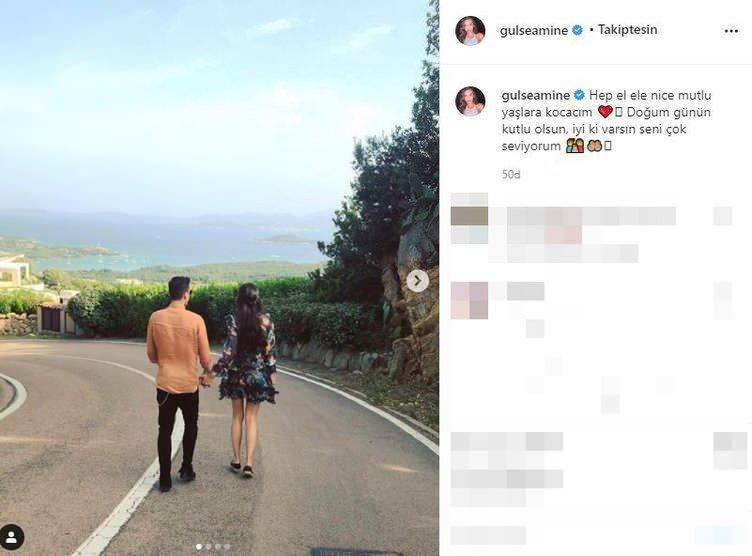96 scorciatoie di Office 365, 62 delle quali non le conoscevi
Microsoft Office Microsoft Eroe / / March 17, 2020
Ultimo aggiornamento il

Quando si tratta di produttività, le scorciatoie da tastiera possono far risparmiare molto tempo. Ecco un utile elenco di 96 modi per eseguire le operazioni più rapidamente nell'ambiente Microsoft Office.
La precisione è la velocità. Ciò sembra eccessivamente serio quando parli di qualcosa che potresti considerare noioso come scorciatoie da utilizzare nelle versioni di Office 365 Microsoft Word, Excel, PowerPoint, Outlook e Access. Ti daremo comunque un utile elenco di 96 modi per fare le cose più velocemente nell'ambiente Microsoft Office. Non importa quanto sei stagionato, scommettiamo che esiste almeno una scorciatoia che non conoscevi. Se vuoi davvero padroneggiare le scorciatoie, dai un'occhiata al nostro elenco completo delle scorciatoie di Windows 10.

Prima di iniziare, nota che qualsiasi scorciatoia da tastiera si basa sulla tastiera americana. Potrebbero non funzionare allo stesso modo nel layout della tastiera. Puoi provare le scorciatoie da un'app di Office 365 in un'altra e può funzionare anche lì. Esistono centinaia di scorciatoie e non possiamo elencarle tutte qui.
Muoviamoci.

Probabilmente sapevi di queste scorciatoie ...
| Premendo questo | Fa questo |
| Esc | Annulla un'azione |
| Ctrl + Z | Annulla l'ultima azione |
| Ctrl + Y | Ripeti l'ultima azione |
| Ctrl + X | Taglia l'elemento selezionato |
| Ctrl + W | Chiudi documento |
| Ctrl + V | Incolla nel documento |
| Ctrl + U | Sottolinea il testo selezionato |
| Ctrl + S | Salva documento |
Ma sapevi di queste scorciatoie di Word?
| Premendo questo | Fa questo |
| Ctrl + R | Allinea a destra il testo selezionato |
| Ctrl + O | Apri un nuovo documento |
| Ctrl + L | Allinea a sinistra il testo selezionato |
| Ctrl + I | Corsivo il testo selezionato |
| Ctrl + E | Centra il testo selezionato |
| Ctrl + C | Copia l'elemento selezionato |
| Ctrl + B | Grassetto testo selezionato |
| Ctrl + A | Seleziona tutto |
| Ctrl +] | Aumenta la dimensione del carattere di 1 punto |
| Ctrl + [ | Diminuisci la dimensione del carattere di 1 punto |
| Alt + W, quindi Q | Apre lo strumento Zoom |
| Alt + Q | Vai a "Dimmi cosa vuoi fare" |
Non molti sanno di queste scorciatoie ...
| Premendo questo | Fa questo |
| Ctrl + B | Grassetto oggetto selezionato |
| Ctrl + C | Copia l'elemento selezionato |
| Ctrl + O | Apri una cartella di lavoro |
| Ctrl + S | Salva una cartella di lavoro |
| Ctrl + V | Incolla l'elemento selezionato |
| Ctrl + W | Chiudi una cartella di lavoro |
| Ctrl + X | Taglia l'elemento selezionato |
| Ctrl + Z | Annulla l'ultima azione |
| Tasto Elimina | Rimuovi il contenuto della cella |
Ancora meno conoscono queste scorciatoie di Excel ...
| Premendo questo | Fa questo |
| Alt + A | Vai alla scheda Dati |
| Alt + H | Vai alla scheda Home |
| Alt + H poi A poi C | Allinea al centro il contenuto della cella |
| Alt + H poi B | Aggiungi bordi |
| Alt + H poi D poi C | Elimina colonna |
| Alt + H poi H | Scegli un colore di riempimento |
| Alt + M | Vai alla scheda Formula |
| Alt + N | Vai alla scheda Inserisci |
| Alt + P | Vai alla scheda Layout di pagina |
| Alt + W | Vai alla scheda Visualizza |
| Ctrl + 0 | Nascondi le colonne selezionate |
| Ctrl + 9 | Nascondi le righe selezionate |
Potresti conoscere questi o qualcuno che fa ...
| Premendo questo | Fa questo |
| Esci o Invio | Chiudi articolo |
| Elimina | Elimina il messaggio, l'attività o la riunione selezionati |
| Ctrl + C | Copia l'elemento selezionato |
| Alt + S | Invia messaggio |
Anche il tuo personale IT probabilmente non conosce queste scorciatoie:
| Premendo questo | Fa questo |
| Ctrl + Maiusc + M | Nuovo messaggio |
| Ctrl + Shift + K | Nuovo compito |
| Ctrl + Maiusc + A | Crea un appuntamento |
| Ctrl + E Alt + H poi R poi P | Ricerca |
| Ctrl + 2 | Vai al calendario |
| Alt + S poi S | Invia e ricevi |
| Alt + N poi A poi F | Inserisci il file |
| Alt + JA quindi A quindi S | Allegato Salva con nome |
| Alt + H poi R poi P | rispondere |
| Alt + H poi R poi A | Rispondi a tutti |
| Alt + H poi M quindi V quindi selezionare la cartella dall'elenco | Sposta nella cartella |
| Alt + H poi F poi W | Inoltrare |
| Alt + H | Vai alla scheda Home |
Il vicino di tuo cugino sa questi ...
| Premendo questo | Fa questo |
| Ctrl + B | Rendi il testo selezionato in grassetto |
| Ctrl + C | Copia il testo, l'oggetto o la diapositiva selezionati |
| Ctrl + N | Crea una nuova presentazione |
| Ctrl + Q | Chiudi PowerPoint |
| Ctrl + S | Salva la presentazione |
| Ctrl + V | Incolla testo, oggetto o diapositiva tagliati o copiati |
| Ctrl + X | Taglia il testo, l'oggetto o la diapositiva selezionati |
| Ctrl + Z | Annulla l'ultima azione |
| Esc | Termina la presentazione |
Dieci punti bonus per ognuna di queste scorciatoie di PowerPoint che conosci E usi:
| Premendo questo | Fa questo |
| Alt + G poi H | Seleziona un tema |
| Alt + H | Vai alla scheda Home |
| Alt + H poi F poi S | Cambia la dimensione del carattere per il testo selezionato |
| Alt + H poi L | Seleziona un layout di diapositiva |
| Alt + H poi S poi H | Inserisci una forma |
| Alt + N | Vai alla scheda Inserisci |
| Alt + N poi P | Inserisci una foto |
| Alt + W, quindi Q | Apri la finestra di dialogo Zoom |
| F5 | Avvia la presentazione |
| Pagina giù | Vai alla diapositiva successiva |
| Pagina su | Vai alla diapositiva precedente |
Si dice che un uomo in Florida conosca queste scorciatoie di Access.
| Premendo questo | Fa questo |
| Ctrl + F | Aprire la casella Trova nella vista Foglio dati o Vista modulo |
| Ctrl + H | Aprire la casella Trova e sostituisci nella vista Foglio dati o Vista modulo |
| Ctrl + O o Ctrl + F12 | Apri un database esistente |
| Ctrl + P | Apri la finestra di dialogo Stampa |
| F1 | Apri la finestra di aiuto |
| Tab o Maiusc + Tab | Passa al campo successivo o precedente nella vista Foglio dati |
Bill Gates conosce questi?
| Premendo questo | Fa questo |
| Alt o F10 per passare a un'altra scheda | Seleziona la scheda attiva della barra multifunzione e attiva i suggerimenti |
| Alt + F4 | Esci dall'accesso |
| Alt + F5 quindi digitare il numero di registrazione e Invio | Vai a un record specifico in una vista Foglio dati |
| Alt + H | Apri la scheda Home |
| Ctrl + Segno più (+) | Aggiungi un nuovo record nella vista Foglio dati o Vista modulo |
| F11 | Mostra o nascondi il riquadro di navigazione |
| F2 | Passa dalla modalità Modifica alla modalità Navigazione nella vista Foglio dati o Progettazione |
| F4 | Mostra o nascondi una finestra delle proprietà |
| F5 | Passa alla vista Modulo dalla vista Progettazione |
| F6 | Sposta lo stato attivo su un'altra parte della finestra |
| S | Aprire la finestra di dialogo Imposta pagina per moduli e report |
| Shift + F10 | Visualizza il menu di scelta rapida per l'elemento selezionato |
| Z | Zoom avanti o indietro su una parte della pagina |
Esistono ancora più scorciatoie di Office 365
Che ci crediate o no, Microsoft considera tutti questi come scorciatoie di Office 365 utilizzate più di frequente. Prenditi il tuo tempo e padroneggia alcuni. Sarai sorpreso di quanto tempo e frustrazione ti farà risparmiare. Inoltre sembrerai una superstar in ufficio.